

Excel - Liste de données. Voici une liste de données d'employés d'une entreprise.
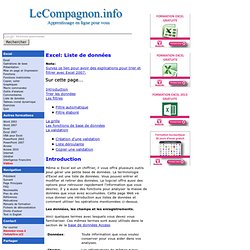
Comme pour l'image précédente, la première ligne d'une liste de données contient toujours le nom des champs. Chaque ligne suivante contient un enregistrement qui décrit une personne, une chose ou un événement selon les champs que vous avez choisis. Une liste de données ne doit jamais avoir de lignes vides. C'est-à-dire que tous les enregistrements doivent se suivre sans interruption.
Trier les données Excel vous permet de trier rapidement le contenu d'une liste de données pour vous aider à retrouver rapidement ce que vous recherchez, de mettre de l'ordre et d'organiser les données. Vous pouvez utiliser les boutons sur la barre d'outils pour trier une colonne en ordre croissant ou décroissant. Excel - Tableau croisé dynamique. Vous pouvez retranscrire les données ci-dessous dans une feuille de calcul.

Vous pouvez aussi vous rendre à la page Web sur les Fichiers de démonstrations et prendre le document demodb.xls. Création d'un tableau croisé dynamique Placez le pointeur sur n'importe quelle cellule entre A1 et G16. Du menu Données, sélectionnez l'option Rapport de tableau croisé dynamique. Excel vous demande où est située la source des données qui vont servir à composer le tableau croisé dynamique. Excel vous demande ensuite quel type de rapport que vous voulez: tableau ou graphique? iGoogle. Excel - Créer une macro. Excel - manipulation de la souris, poignée de recopie et liste personnalisée.
Mes Supports de Cours. Excel 2007 : Exercice sur le tableau croisé dynamique. Placez le pointeur sur l’une des cellules de la liste de données.

Il est préférable de placer le tableau dans une nouvelle feuille de calcul. Appuyez sur le bouton OK. Les quatre zones Remplir le tableau Le contenu sera automatiquement placé dans la zone Valeur puisqu’il s’agit de chiffres. Cochez la case à côté du champ Titre. Déplacer un champ Filtrer les champs Il y a des moments ou vous ne voulez pas avoir une vision globale des données mais plutôt filtrer sur un groupe qui pourrait mieux vous éclairer votre analyse. Filtrer un champ situé dans la liste des données De la liste des champs, appuyez sur le triangle pointant vers le bas à la fin de la barre du champ Titre. On constate que le total des employés est moindre qu'auparavant puisqu'il y a seulement les administrateurs et les secrétaires. Créer son premier tableau croisé dynamique. Tutoriels. Le Tableau Croisé Dynamique (TCD) est un outil très puissant permettant de synthétiser et analyser une base de données très rapidement.

Ce premier tutoriel vous présente la création d'un TCD et les premières manipulations de base; d'autres étapes comme la mise en page, les tris, les champs calculés, les regroupements de données et autres sujets seront abordés dans d'autres articles consacrés aux tableaux croisés dynamiques. Pour nos exemples, nous utiliserons une base de données comme ci-dessous regroupant les ventes en quantité et en chiffre d'affaires sur deux ans, par produits/clients; et nous verrons comment synthétiser cette base en quelques clics: A noter: Il est important d'avoir une base propre et bien structurée pour pouvoir en exploiter les données correctement.
La première ligne de la base de données contient les noms des champs, elle ne doit pas contenir de cellule vide, et deux champs ne doivent pas porter le même nom. Etape 1: Sélection de la plage de données. Créer un tableau croisé dynamique sous Excel 2007 ou 2010. Pour découvrir cette fonctionnalité avancée, téléchargez sur votre ordinateur le fichier BDD clients suivi des commandes.xls ci-joint.
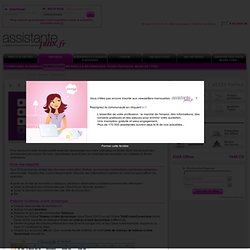
Ou bien, reproduisez sous Excel (en inventant les données non visibles) le fichier ci-dessous. Fixer vos objectifs Tout TCD permet de croiser des données entre-elles. Parfois, les données recherchées sont toutes présentes dans la liste. D'autres fois, il est indispensable d'ajouter des informations (saisies en colonne) pour affiner les analyses. À partir de la liste de données ci-dessous, plusieurs observations croisées peuvent être effectuées : Isoler le Montant des commandes par Client et par Nom de vendeur ; Isoler le Montant des commandes par Site de production ; Comment utiliser les tableaux croisés dynamiques dans Excel. Rien qu’à l’entendre, cette expression fait peur. C’est normal, mais ne vous inquiétez pas, utiliser les tableaux croisés dynamiques (pivot table en anglais) n’est pas si compliqué qu’il n’y parait.
A quoi servent les tableaux croisés dynamiques ? Partons tout simplement de la définition, les tableaux croisés dynamiques sont des tableaux qui vous permettent de croiser des données existantes, qui viennent d’autres tableaux. Le terme dynamique signifie juste que ces données croisées sont mises à jour automatiquement. Plutôt que d'écrire des formules compliquées, vous pouvez utiliser un Assistant pour créer un tableau interactif qui extrait, organise et synthétise automatiquement vos données.
Par exemple, des entreprises s’en servent pour faire des bilans de vente par mois, trimestre et/ou par commercial. Trier, organiser, synthétiser vos données Vous récupérer les tickets et entrez toutes les dépenses : A partir de ces données, vous allez pouvoir savoir, en quelques clics : Voici le résultat :